32位win7系统如何恢复出厂设置 32位win7系统台式电脑怎么恢复出厂
时间:2021-02-07作者:xinxin
在长时间使用32位win7系统的时候,由于用户的不正规操作,往往能够导致系统出现一些故障,这时我们就可以通过系统自带的恢复出厂设置功能来进行修复,那么32位win7系统台式电脑怎么恢复出厂设置呢?接下来小编就来教大家32位win7系统恢复出厂设置操作方法。
具体方法:
1、首先打开计算机,如图所示。
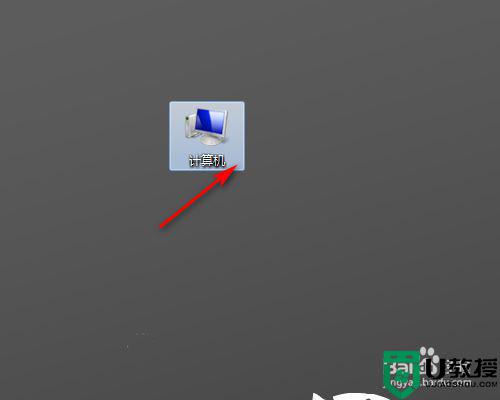
2、然后点击打开控制面板,如图所示。
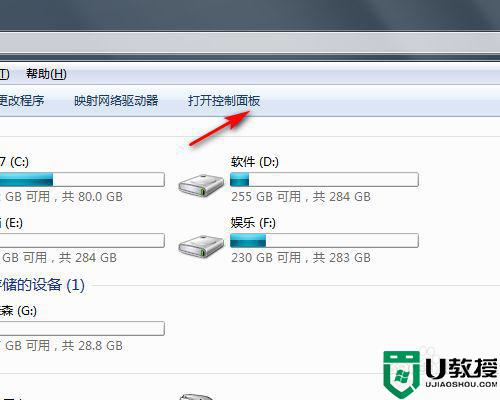
3、然后点击系统和安全,如图所示。
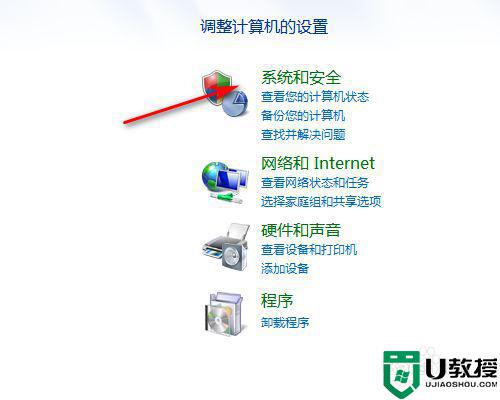
4、然后点击备份你的电脑,如图所示。
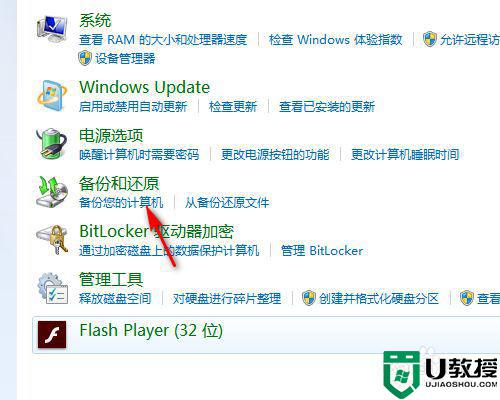
5、然后点击恢复系统设置或计算机,如图所示。
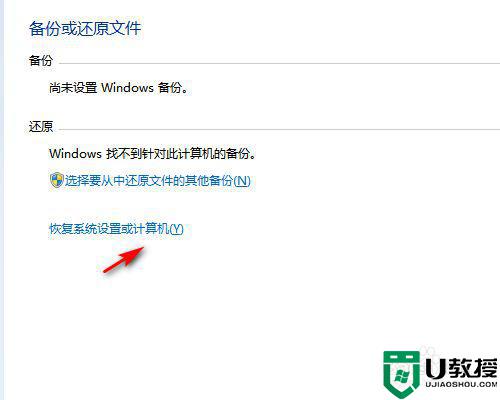
6、最后打开系统还原即可,如图所示。
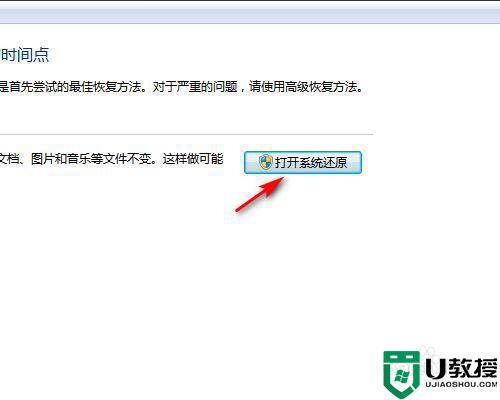
以上就是关于32位win7系统恢复出厂设置操作方法了,还有不清楚的用户就可以参考一下小编的步骤进行操作,希望能够对大家有所帮助。





